Pokud je v zařízení iPhone příliš mnoho textových zpráv a zpráv iMessages, co uděláte? Smazat je? Nebo je zálohujte do iCloudu? Možná jsou na vašem iPhonu nějaké důležité zprávy, které nechcete smazat a nechat je uchovávat po dlouhou dobu. Za těchto okolností tedy dáváte přednost zálohování těchto důležitých textových zpráv / iMessages na iCloud. Jak však všichni víme, není možné zobrazit naše zálohované textové zprávy a zprávy iMessages iCloud backup přímo. Existuje nějaký jiný způsob, jak zobrazit zprávy na iCloudu? A pokud jste byli tak nedbalí, že jste smazali své iPhone zprávy, jak načíst smazané textové zprávy ze zálohy iCloud?
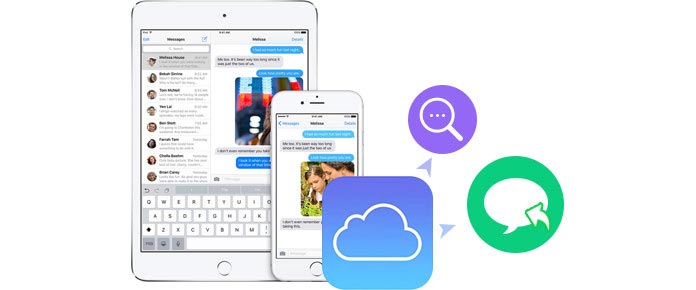
Pokračujte ve čtení této pasáže, najdete svou odpověď.
Když se přihlásíme na icloud.com v počítači s heslem iCloud, najdeme na tomto webu mnoho ikon, jako jsou Pošta, Kontakty, Kalendář, Fotografie a další. Přestože jsme zálohovali iPhone zprávy na iCloudu, nemůžeme je najít zde, natož je volně prohlížet. Chcete-li tedy na iCloud zobrazit textové zprávy, doporučujeme vám vyzkoušet nástroj třetí strany, který splní vaše přání.
Úžasný software, který vám pomůže přečíst a obnovit zprávy iCloud, je iPhone Obnova dat. Kromě prohlížení a obnovy textových zpráv z iCloudu můžete také obnovit všechna data iPhone z iCloudu. V prostředí Wi-Fi můžete snadno zadávat a číst textové zprávy iCloud s odstraněným / existujícím obsahem. Poté zprávy jednoduše obnovte, jak chcete.
Krok 1Stáhněte si obnovení textových zpráv do svého počítače
Krok 2Přihlaste se do iCloud pomocí svého účtu iCloud
Po instalaci a spuštění tohoto softwaru v počítači najdete tři položky v levé části rozhraní. Vybrat Obnovení z iCloud Backup File, budete požádáni o přihlášení do iCloud pomocí účtu a hesla iCloud (Zapomněli jste heslo iCloud?) a poté klepnutím na Enter na klávesnici se přihlaste.

Pokud si nepamatujete své heslo iCloud, musíte najít heslo iCloud zpět z webů společnosti Apple Inc.
Krok 3Vyberte zprávy iCloud a přílohy zpráv
Po přihlášení do iCloud najdete podrobné informace o zálohách iCloud, včetně názvu zařízení iOS, nejnovějšího data zálohy, účtu iCloud a státu. Vyberte tu, která obsahuje zprávy, které chcete zobrazit, klikněte na Ke stažení. Vyskakovací okno vás požádá o výběr typů souborů, které chcete stáhnout. Pokud si chcete prohlížet a kontrolovat pouze textové zprávy iCloud, můžete si vybrat Zprávy (a Přílohy zpráv, pokud potřebujete) v části Zprávy a kontakty. Klikněte na "Další" a počkejte na stažení těchto záloh iCloud.
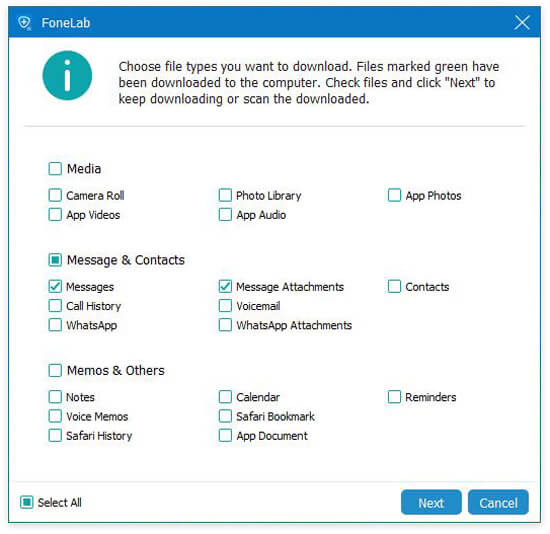
Krok 4 Prohlížejte a obnovujte textové zprávy / zprávy ze zálohy iCloud
V tomto kroku si nyní můžete přečíst textové zprávy pro iPhone ze zálohy iCloud. Klikněte na "Zprávy" na levém panelu nabídek, můžete získat všechny zprávy, včetně iMessages na hlavním rozhraní. Pokud najdete některé zprávy s červenou barvou, znamená to, že jste tyto zprávy z iPhonu, iPadu nebo iPodu odstranili. Dále je třeba vybrat textové zprávy, které chcete obnovit, a kliknutím na tlačítko Obnovit načíst textové zprávy ze zálohy iCloud.
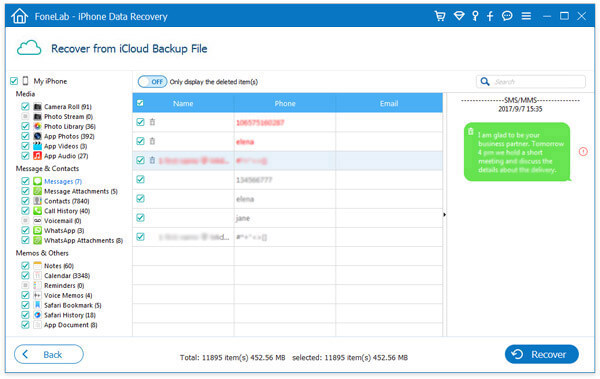
Apple Inc. poskytuje pouze 5 GB bezplatného úložiště iCloud, pokud jste uložili příliš mnoho souborů, včetně videí, hudby, zpráv nebo něčeho jiného, již nebudete mít k dispozici žádné volné úložiště. Zde musíte upgradovat úložiště iCloud placením peněz.
Další způsob, jak uvolnit úložiště iCloud pro zálohování nových zpráv a příloh zpráv, je zkusit vyčistit zálohu iCloud a importovat nejnovější zprávy a soubory do úložiště iCloud.